So entfernen Sie ein Echo in Audacity
Unerwünschtes Echo und Nachhall bei Audioaufnahmen treten auf, wenn der Schall von Wänden, Böden und Decken mit ausreichender Stärke reflektiert wird, um vom Mikrofon aufgenommen zu werden. Es ist unmöglich, diese Effekte vollständig aus einer Aufnahme zu entfernen, aber der Freeware-Audio-Editor Audacity verfügt über einige Tools, die Ihnen helfen können, die Auswirkungen dieser Schallreflexionen zu reduzieren. Das effektivste ist normalerweise ein Noise Gate, mit dem Sie Echo, Hall und andere Geräusche kontrollieren können zwischen Segmenten wichtiger Audiodaten.
Laden Sie das über die Audacity-Website bereitgestellte Noise Gate-Plug-In herunter und installieren Sie es, wenn Sie "Noise Gate" nicht unter "Effekt" in der Symbolleiste sehen. Möglicherweise müssen Sie Audacity nach der Installation des Plug-Ins neu starten, bevor es im Menü angezeigt wird.
Öffnen Sie die Audiodatei mit dem Echo, das Sie in Audacity reduzieren möchten. Klicken Sie in der Symbolleiste auf "Effekt" und wählen Sie "Noise Gate" aus der Liste aus. Das Noise Gate-Fenster ist ein Offline-Effekt, d. h. es verarbeitet Ihr Audio, bevor Sie es abspielen, um den Effekt zu hören.
Stellen Sie die Steuerelemente des Noise Gate so ein, dass Echo und andere unerwünschte Rauschinhalte entfernt werden. Beginnen Sie mit "Level Reduction" bei -100, "Gate Threshold" bei 30 und "Attack/Decay" bei 75. Die Level Reduction sagt dem Gate, um wie viel unerwünschtes Audio reduziert werden soll. Der Gate-Schwellenwert legt den Lautstärkepegel fest, bei dem das Gate beginnt, Sounds zu reduzieren, und die Attack- und Decay-Einstellung beeinflusst, wie schnell der Gate-Prozess startet und stoppt. Klicken Sie auf "OK", um den Vorgang zu starten.
Spielen Sie das Ergebnis des Noise-Gate-Prozesses ab. Bewerten Sie die Auswirkungen dieser Einstellungen. Wenn sich das Echo nicht ändert, erhöhen Sie die Schwellenwerteinstellung, bis das Echo, das nach wichtigen Audiodaten auftritt, ausreichend reduziert ist. Reduzieren Sie die Schwellenwerteinstellung, wenn das Noise Gate wichtige Audiodaten abschneidet. Dieser Vorgang kann mehrere Versuche erfordern. Klicken Sie in der Symbolleiste auf "Bearbeiten" und dann auf "Rückgängig", um Ihr Audio zwischen den Versuchen in seinen ursprünglichen Zustand zurückzusetzen.
Passen Sie die Pegelreduktions- und Attack/Decay-Einstellungen an, um den Noise Gate-Effekt natürlicher zu gestalten, nachdem Sie einen effektiven Schwellenwert gefunden haben. Eine stärkere Pegelreduzierung fügt etwas Echo hinzu, aber Sie können den Pegel steuern. Durch Erhöhen der Attack- und Decay-Zeit wird geglättet, wie der Gate-Effekt beginnt und endet. Langsamere Einstellungen machen den Effekt weniger auffällig.
Tipps
Sie können möglicherweise einen Equalizer verwenden, um ein resonantes Echo aus einer Aufnahme zu "tunen", aber dies ist keine Technik, die für alle Fälle gilt.
Warnungen
Arbeiten Sie an Kopien Ihrer Originaldatei, um Datenverlust zu vermeiden, wenn Sie Ihre Audiodaten versehentlich überbearbeiten.


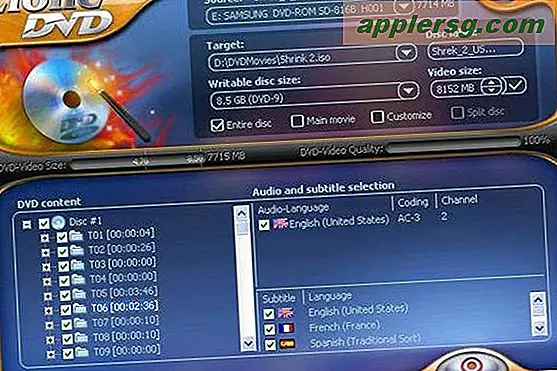


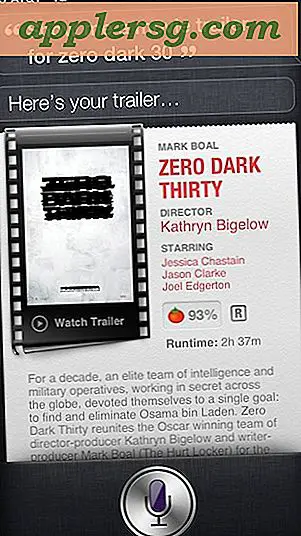





![Das Do-It-Yourself Amazing iPhone zu iPad Upgrade Kit [Humor]](http://applersg.com/img/fun/171/do-it-yourself-amazing-iphone-ipad-upgrade-kit.jpg)
